
|
|
|
カテゴリ:カテゴリ未分類
Youtubeバックグラウンド再生アプリが欲しい!「YouTube(ユーチューブ)」は世界中で有名な大手動画共有サイトとして、世界人口で5人に1人に当たる、月間15億人ものログインユーザー数を誇っている。モバイル端末のユーザーは平均して1日1時間もYouTubeを視聴するそうである。もはや他の動画サービスが太刀打ちできないレベルに達している。いま最も影響力のある視聴者が日々学び、笑い、インスピレーションを得る場所が「YouTube」と言っても過言ではない。 ところで、最近、知恵袋から「YouTubeってバックグラウンドで再生出来ないのですか。YouTubeライブをバックグラウンドで見るにはどうすればいいですか?」というような質問がたくさんある。確かに、iPhoneやAndroidでYouTubeを見ていると、他のアプリを立ち上げた時に動画の再生が止まってしまい、BGMになってくれないので、不便と感じる方は多いそうである。今回の記事では、Youtubeをバックグラウンドで再生できるように、役に立つアプリと方法を紹介する。これから、快適にユーチューブをバックグラウンドで再生しよう。  Youtubeをバックグラウンドで再生する方法が大公開! 100% 安全MacX Video Converter Pro - Youtubeから動画をダウンロードして音声形式で保存することができるソフトウェアである。動画URLをコピー&ペーストするだけで動画保存して、一気にMP3、AAC、AC3、WMA、FLACなどの音声フォーマットへ変換することができるので、超便利で愛用者がますます増えていく。出力音質はオリジナルと比べて完全無損失で、ビットレート最高設定は320kbpsである。かなりクオリティの高い音質に達する。 Youtubeをバックグラウンドで再生する方法(一):「YouTube Red」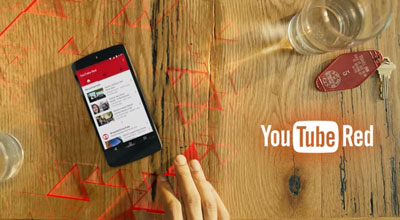 YouTube動画を観た際にテレビのCMのような全然関係ない動画が流れたりするには広告である。あの広告のおかげで私たち視聴者は無料で動画が観れるというわけである。Youtubeをバックグラウンドで再生することができると、CM動画の流れはスキップされてしまう。YouTube側にとって損をするに間違いない。 それに対して、Youtubeは「YouTube Red」という有料なサブクスクリプションサービスを発表した。月額$9.99でYouTube Red のメンバーになる。他のアプリを使用しているときや画面がオフになっているときでも、音楽の再生を中断せずに継続することができる。曲やラジオステーションの再生を開始すると、他のアプリを使ったり画面をオフにしたりしても、引き続き再生される。 現在YouTube Redは、アメリカ、メキシコ、オーストラリア、ニュージーランド、韓国で利用可能になっている。報道によると、YouTubeは2018年、数十の国で「YouTube Red」を展開する予定のようである。これはかなり期待が大きいし、いよいよ日本にもYouTube Redがやってくるかもしれない。 Youtubeをバックグラウンドで再生する方法(二):ブラウザ側の設定(1)Android step1:Google Chromeブラウザでwww.youtube.comを開く。 step2:ページ右上の3ドットのメニューで、「デスクトップ版サイトをリクエストする」をチェックする。 step3:バックグラウンドで再生したい動画のページへ入って、再生ボタンをタップする。 step4:YouTubから「”×××”はあなたにプッシュ通知を送信します。よろしいですか?」と質問されると、これを許可する。 step5:Chromeアプリを終了すると、通知メニューから動画の再生を再開することができる。 (2)iOS(iPhone iPad iPod) step1:iOSデバイスに「Dolphin web browser」をダウンロードする。 step2:Dolphinで www.youtube.comを検索して開く。 step3:対象の動画を見つけて再生しよう。 step4:Dolphinアプリを終了すると、iOSコントロールセンターから動画の再生を再開できる。 Youtubeをバックグラウンドで再生したいユーザー数が膨大だとGoogle側は了解する。Chromeブラウザで他のユーチューブをバックグラウンドで再生方法とGoogleで検索で多少見つけられる。ところが、AndroidとiOSユーザーにとって、Chromeの代わりに、他のブラウザを利用しても悪くない。 Youtubeをバックグラウンドで再生する方法(三):第三者アプリ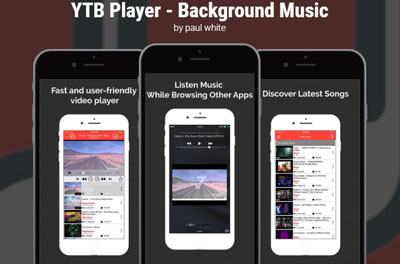 「YTB Player」 YTB Playerとは、iOS&Android 向け、Youtube専用バックグラウンド再生できる(BGM)無料音楽プレーヤーである。Youtubeバックグラウンド再生アプリとしてよく使われている。外観と名称から見れば、Youtube公式アプリとソックリだが、Youtubeによって開発・提供するものではない。高速で安全かつユーザーフレンドリーで、バックグラウンドで無制限のYoutube曲を聴くことができるのはその最大な特徴である。主な機能といえば、YouTube上で自分の好きな動画とプレイリストを検索、選択した動画またはリストごとの連続再生するのである。現時点では、使用言語は英語で、日本語にはまだ対応していないので、このYoutubeバックグラウンド再生アプリは日本国内であまり知られていない。だが、無料でYoutubeバックグラウンド再生したい人にとって、YTB Playerは見逃せないほどいい選択肢と思う。 (iPhone向け)YTB Playerを使ってYoutubeをバックグラウンドで再生する方法!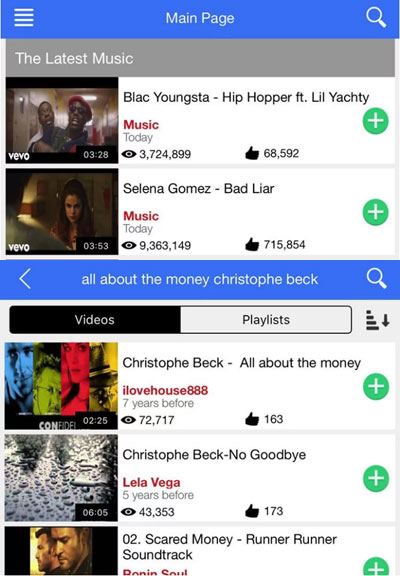 step1:iPhoneホーム画面の「App Store」を立ち上げる。そして、下部メニューバーの【検索】を押す。すると、画面上に現れる検索ボックスにアプリ名“YTB Player”を入力していく。一番上に出てきた「YTB Player」をタップする。次に、【無料】をタップすると、インストールが始まる。 ※App StoreからYTB Playerが見つからない場合、YTB Playerの代わりになるアプリ「TubiFun」を使っても良い。TubiFunを使用する場合は、以下の手順に従ってバックグラウンドで音楽を再生しよう。 step2:インストールが完了すると、アプリを起動する。最新のヒット曲&流行・話題の歌や音楽のリストが表示される。 step3:画面の右上にある虫眼鏡アイコンをタップして、お気に入りの曲を検索することができる。一方、上部のタブを使用して動画またはプレイリストのいずれかを検索することができる。また、動画の右側にある緑色の「+」アイコンをクリックすると、自分のプレイリストを作成することも対応可能。 step4:画面の右上にある虫眼鏡アイコンをタップして、お気に入りの曲を検索することができる。一方、上部のタブを使用して動画またはプレイリストのいずれかを検索することができる。また、動画の右側にある緑色の「+」アイコンをクリックすると、自分のプレイリストを作成することも対応可能。 step5:ホームボタンを押すと、音楽は継続して再生するはずである。停止すると下からスワイプしてコントロールセンターを開く。再生ボタンをタップすると、YouTube動画の音声が再生される。 step6:これで、Youtubeをバックグラウンドで再生しながら、メッセージやメールなどの別のアプリを起動することができる。さらに、一部のゲームをやっても、YouTube音楽はそのままバックグラウンドで流し続けることができる。 ★そして、iPhone画面オフにしても再生は止まらない。スリープ/スリープ解除ボタンを押してデバイスをオフにした後、ユーチューブオーディオは引き続き再生される。メニューボタン(左上)をタップしてYouTubeアカウントにログインすると、チャンネル登録と自作のプレイリストにアクセスことが簡単にできる。 Youtubeをバックグラウンドで再生する方法(四):第三者ダウンロードソフトウェア上記書いた方法以外、パソコンからYoutubeから動画を音声形式でダウンロードすることによって、iPhoneとAndroid側でYoutubeバックグラウンド再生も実現できる。ここでは、YoutubeダウンロードソフトMacX Video Converter Proを心から強くおすすめしたい。このソフトは、MacとWindowsのいずれかも対応可能。Youtubeを音声へ変換する際に、音質の良さに大きく関わっていくビットレートを自由に調整することができる。コスパが良い凡庸の128kbpsから良い音を求める場合の320kbpsまで対応できる。そして、ハードウェア・アクセラレーション機能を搭載するため、ダウンロードと変換作業を超爆速で行うことができる。さらに、UIは綺麗でわかりやすく、誰でも快適に使うことができる。Youtubeをバックグラウンドで再生するには、いい仲間である! Youtubeをバックグラウンドで再生するため、MacX Video Converter Proを利用してYouTube音楽をダウンロードしよう!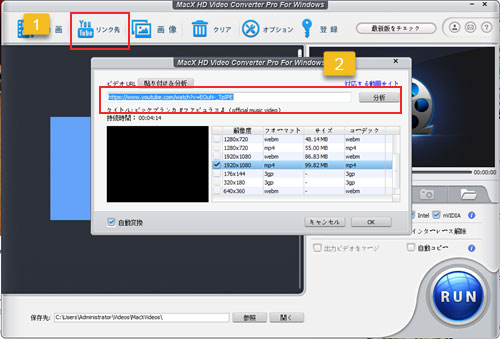 step1:ホーム画面左上のYoutubeアイコンをクリックして、表示されたアドレスバーにダウンロードしたい動画のURLをコピー&ペーストする。その後、「分析」をクリックして、動画の解像度を選択して「OK」を押す。 step2:「ブラウザ」をクリックして、ダウンロードファイルの保存先を自分が分かる場所に設定する。そして、ブラウザの左側の「自動的に変換一覧表に追加する」にチェックを入れる。次に「Download Now」を押すと、動画のダウンロードが始まる。 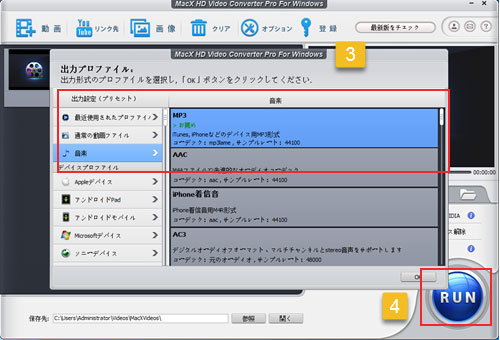 step3:動画のダウンロードが終わったら、出力プロファイルの窓口が自動的に出てきた。そして、「音楽」⇒「MP3」⇒「完了」の順でクリックする。 ★このソフトはMP3をはじめ、AAC、AC3、WMA、AIFF、CAF、DTS、OGG、AU、RA、WAV (Lossless Audio)、FLAC (音声無劣化)、ALAC (音声無劣化)とすべて出力可能。モバイル端末(iPhoneやAndroid)でYoutubeをバックグラウンドで再生することを目指していれば、汎用性のもっとも広いMP3形式で出力したほうが賢い。 step4:ソフトの右下側にある「RUN」ボタンをクリックして、YouTubeをMP3に変換開始。変換が終わったら、すべての操作が完了。 そして、iTunesやMacX MediaTransを経由でダウンロードしたファイルをiPhoneやAndroidへ移行する。これで、WiFiやデータ通信量が要らず、完全無料でユーチューブをバックグラウンドで再生できる。 お気に入りの記事を「いいね!」で応援しよう
最終更新日
2018.05.02 14:52:39
コメント(0) | コメントを書く |